Arhiva za ‘Android’ Kategoriju
AirDroid: Povežite vaš Android uređaj sa računarom (bez kabla)
AirDroid je jako zanimljiva i vrlo korisna aplikacija za povezivanje vašeg Android uređaja sa računarom i to bez korišćenja USB kabla. Sa AirDroid aplikacijom možete prenositi datoteke sa računara na telefon i obratno, slati SMS poruke, puštati muziku, pregledati fotografije i koristiti Android aplikacije.
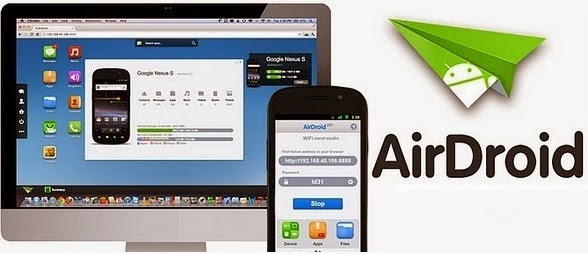
AirDroid je besplatna aplikacija koju možete preuzeti na Google Play. Funkcioniše kao Web server, omogućavajući vašem Android uređaju i računaru da komuniciraju preko mreže.
Nakon članka “Kako rutovati Android uređaj?” zaljubljenicima u ovaj mobilni operativni sistem predstavljamo vrlo korisnu aplikaciju AirDroid koja služi za upravljanje Android uređajem sa računara i to bez potrebe za povezivanje sa kablom.
Da biste počeli koristiti AirDroid potrebno je da se prijavite za besplatan nalog koji vam takođe omogućava da koristite AirDroid preko Interneta a ne samo preko Wi-Fi. Nakon što ste kreirali besplatan nalog preuzmite i pokrenite AirDroid na vašem Androidu. Aplikacija će vam tražiti da se prijavite ili registrujete. Ako se nise kreirali besplatan nalog sa računara, možete to uraditi iz ovog ekrana.
Nakon što se prijavite, pojaviće se dijalog okvir koji vam nudi mogućnost da vidite sve aplikacija i sistemska obaveštenja sa vašeg telefona na računaru i to u realnom vremenu. To možete odmah omogućiti dodirom na “Enable” ili kasnije u podešavanjima.
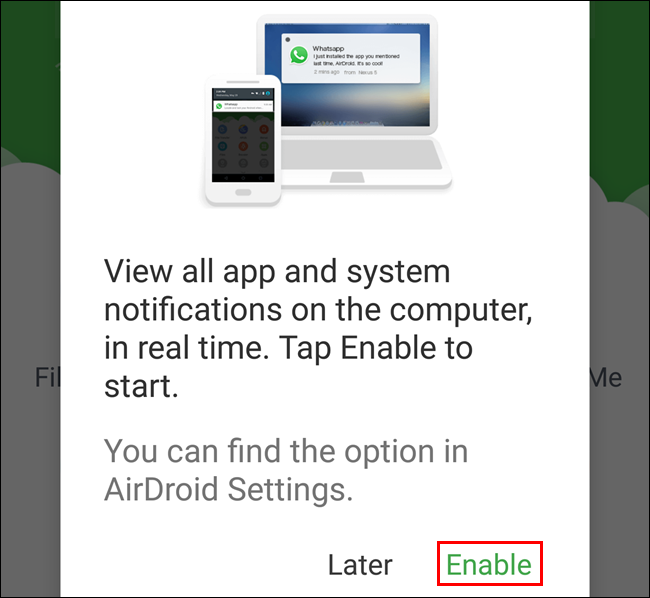
Nakon što ste odabrali “Enable”, otvoriće se “Notification access” ekran u kojem je potrebno da čekirate “AirDroid Notification Mirror Service”. U dijalog okviru potvrdite vaš izbor dodirom na “OK”.
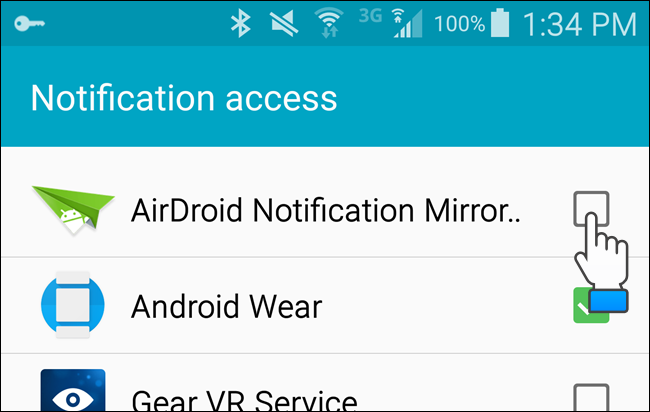
Nakon što ste čekirali “AirDroid Notification Mirror Service” pritisnite dugme “Back” na svom uređaju da bi se vratili u AirDroid aplikaciju. U AirDroid aplikaciji će se prikazati Web adresa.

U pretraživaču otvorite tu Web adresu, pojavi će se AirDroid Web interfejs sa dialog okvirom za prijavljivanje. Imate mogućnost da instalirate AirDroid aplikaciju na vaš računar ili da koristite Internet pretraživač. Da biste povezali vaš Android uređaj sa računarom potrebno je da dodirnite QR kod u AirDroid aplikaciji na Androidu (slika iznad). Aktiviraće se kamera sa kojom treba da skenirate QR kod na ekranu računara (slika ispod). Vaš uređaj će automatski pročitati QR kod i povezati se sa računarom.
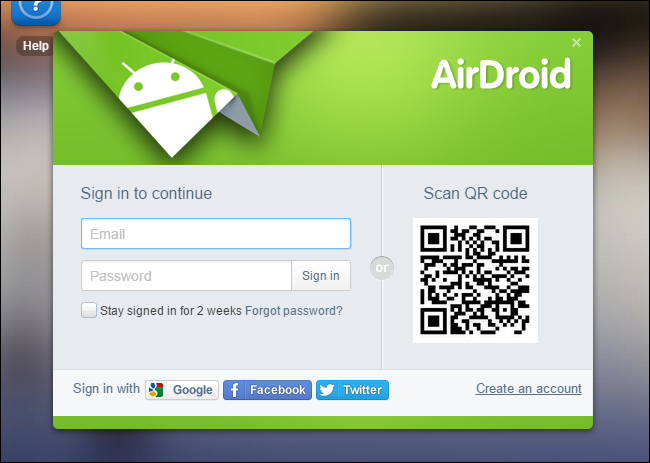
Ako ste povezani preko iste lokalne mreže, AirDroid aplikacija će se povezati pomoću “Local Connection Mode”. Ako vaš Android uređaj i računar nisu povezani na istu lokalnu mrežu, ali su povezani na Internet, AirDroid će se povezati u “Remote Connection Mode”.
Nakon što se povežete, na ekranu svog računara ćete videti glavnu stranicu AirDroid-a koja sadrži linkove i statistiku o vašem uređaju. U donjem desnom uglu, videćete jačinu Wi-Fi veze i stanje baterije vašeg Android uređaja.
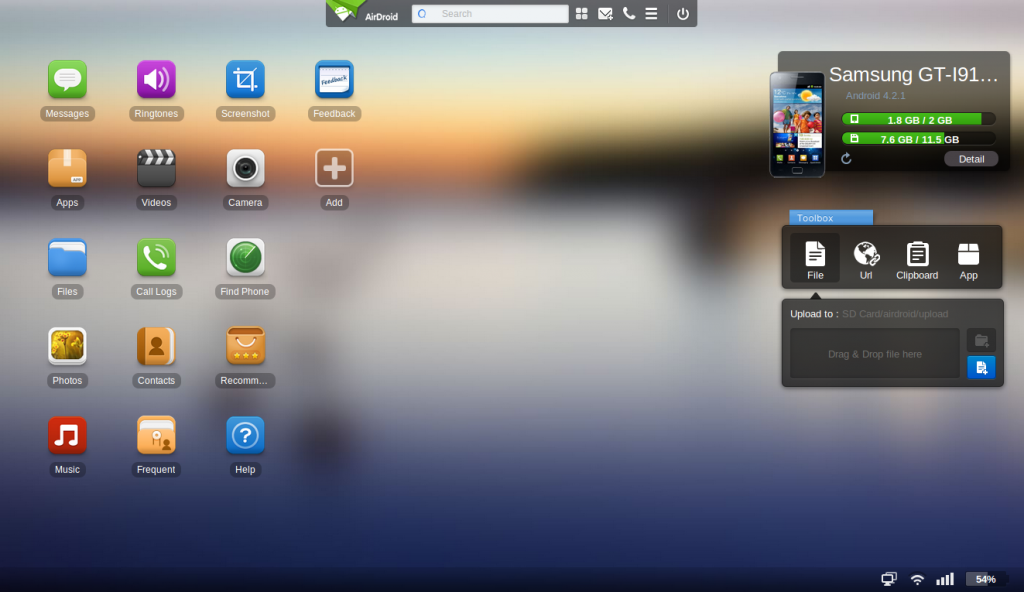
Više detalja o vašem Android uređaju možete videti klikom na dugme “Detail” u gornjem desnom uglu ekrana.
Prenos i upravljanje datotekama
Da biste videli sadržaj interne memorije ili SD kartice telefona, kliknite na “Files” ikonu koja se nalazi na levoj strani ekrana.
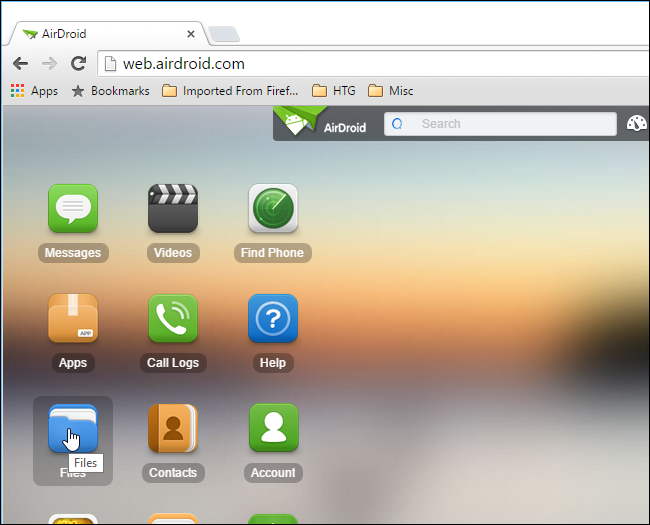
Brisanje datoteka ide mnogo brže uz pomoć računara nego korišćenjem file manager-a na vašem Androidu. Desnim klikom otvorićete meni, izborom opcije “Delete” trajno ćete izbrisati datoteke, dok ćete sa opcijom “Download” preuzeti datoteke na vaš računar.
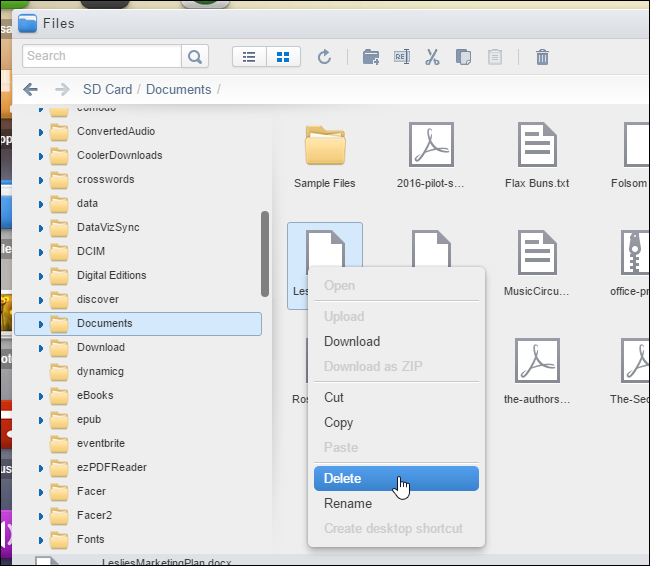
Primjetićete da je mnogo lakše raditi neke stvari na računaru nego na telefonu. Na primer, možete menjati pogled sa opciom “View”, što je vrlo korisno kada imate veliki broj dokumenata.
Takođe, možda će vam biti od koristi vrlo simpatična opcija “Download as ZIP” koja vam omogućava da veći broj datoteka preuzmete na računar kao jednu datoteku u ZIP formatu. Desnim klikom na selektovane datoteke ili direktorijume a zatim odaberite “Download as ZIP”.
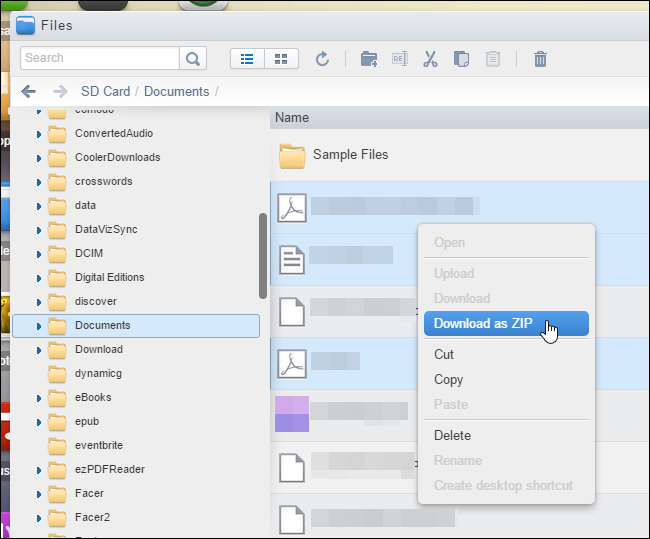
Slanje i primanje SMS poruka
AirDroid vam omogućava da šaljete i primate SMS poruke na vašem računaru. Ovo je izuzetno korisno u situacijama kada morate poslati veliki broj SMS poruka.
Da bi poslali ili pročitali SMS na računaru potrebno je kliknete na ikonu “Messages”.
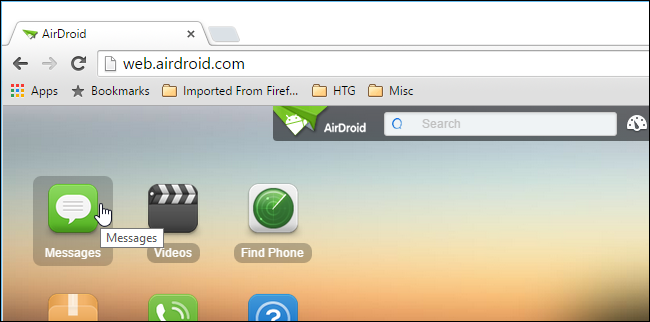
Kontakti i istorija poziva
“Contacts” panel vam omogućava pregled i uređivanje vaših Android kontakata dok vam “Call Logs” panel omogućava pristup istoriji poziva.
Muzika i melodije (Ringtones)
“Music” panel vam omogućava da koristite vaš Android uređaj kao džuboks. Na veoma jednostavan način možete pretraživati i puštati muziku sa svog Android-a. Takođe, opcije “Upload” i “Download” za prenos podataka su takođe dostupne u “Music” panelu i omogućavaju vam prenos muzičkih datoteka na i sa vašeg Android uređaja.
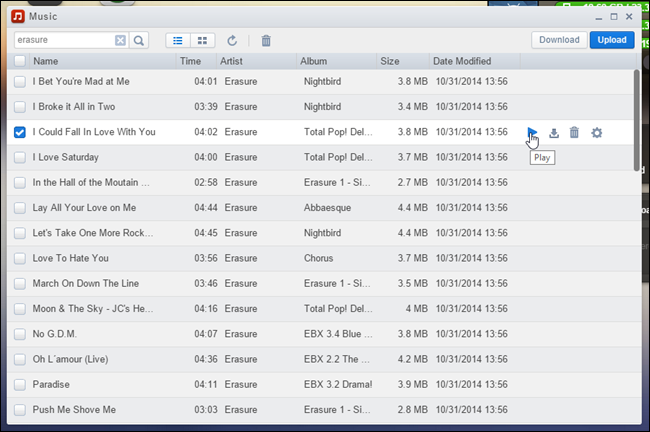
Što se tiče melodija, njima možete upravljati odvojeno koristeći “Ringtones” panel. Opcije “Upload” i “Download” su vam takođe dostupne kao i opcija “Set” za podešavanje melodije na vašem Androidu.
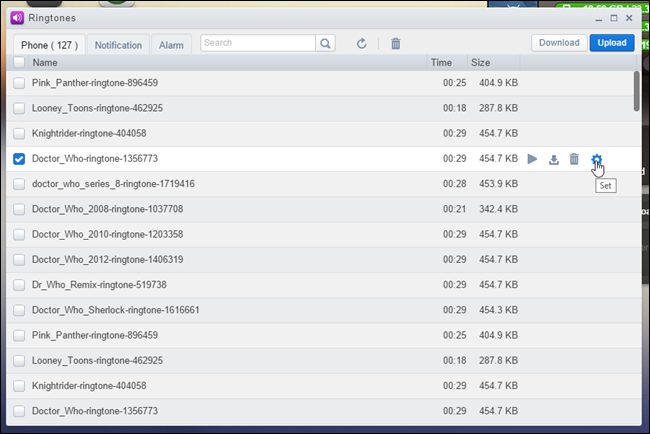
Fotografije
“Photos” panel vam omogućava da uživate gledajući fotografije na velikom monitoru umesto na malom ekranu Android telefona.
Upravljanje aplikacijama
Upravljati aplikacijama možete iz “Apps” panela. Na vrlo jednostavan način možete videti koje aplikacije su instalirane na vašem Androidu, pretraživati specifične aplikacije, deinstalirati ih, a možete čak i preuzeti određeni .apk fajl.
Ono što trebate znati jeste da ćete svako uklanjanje ili instaliranje aplikacija morati potvrditi na vašem Android uređaju, što je i logično.
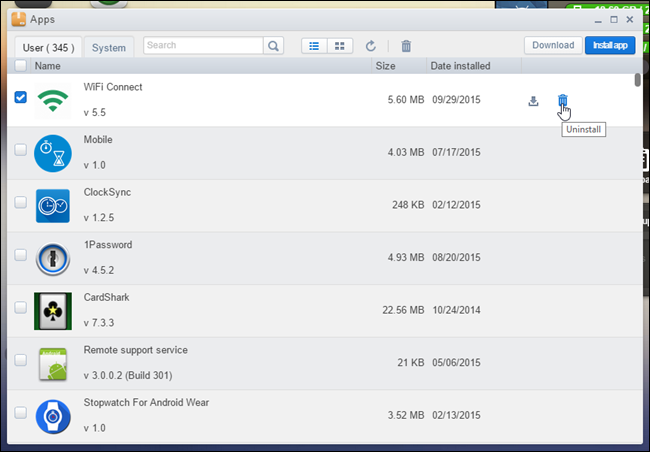
Korišćenje Clipboard opcije
Ako želite da kopirate i nalepite sadržaj sa računara na Android i obratno, koristite “Clipboard” opciju. Da biste kopirali tekst na Android uređaj, unesite ga u “Clipboard” a potom kliknite na plavu strelicu (kao na slici ispod).
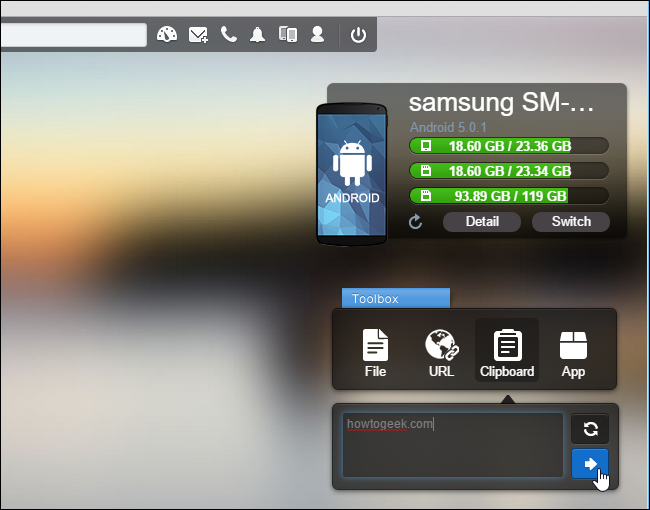
Na ovaj način ćete tekst poslati u “Clipboard” na vašem uređaju, odakle ga možete koristiti u aplikacijama, SMS porukama, e-mail, itd..
Takođe, na vrlo jednostavan način možete kopirate tekst sa vašeg Androida na računar. Potrebno je da na Androidu kopirate neki tekst a zatim, otvorite AirDroid “Clipboard” opciju na računara i kliknite na dugme “refresh”. Kopirani tekst prikazaće se u “Clipboard” prostoru.
Kada završite sa korišćenjem AirDroid aplikacije, možete diskonektovati svoj uređaj i računar.
Nadamo se da će vam ova aplikacija biti od koristi.
Kako rutovati Android uređaj?
Često ćete od zaljubljenika u Android čuti da rutuju (root) svoje uređaje. Poslednjih godina značajno se smanjila potreba za rutovanjem Android uređaja, međutim to još uvek morate uraditi ako želite da pokrenete određene vrste aplikacija. Svoj Android uređaj obično možete rutovati sami u samo nekoliko minuta koristeći neki od postojećih alata za to (u ovom članku ćemo vam predstaviti neke od ovih jednostavnih alata). Nakon što rutujete svoj Android telefon ili tablet, imaćete potpuni pristup čitavom sistemu.

Šta je Rutovanje (Root)?
Pre svega, treba znati da je Android baziran na Linux-u. Na Linux i drugim UNIX operativnim sistemima, “root” korisnik je ekvivalentan Administrator korisniku na Windows-u. Root korisnik ima pristup celom operativnom sistemu i može raditi sve što želi. Prilikom kupovine Android uređaja vi nemate pristup “root” korisničkom nalogu, to je nešto što trebate sami da uradite ako želite da vam rade određene aplikacije koje za funkcionisanje zahtevaju root pristup.
Važno je reći da “root” korisnički nalog već postoji u Android-u, problem je samo u tome što ne postoji ugrađeni način da mu se pristupi. “Rooting” je proces sticanja pristupa ovom “root” korisničkom nalogu.
“Rooting” se dosta često poredi sa “Jailbreaking” uređaja koje pokreće Apple iOS, međutim, radi se o potpuno različitim konceptima.
Rutovanjem možete ukloniti bloatware koje ste dobili na svom telefonu (neželjene sistemske aplikacije), koristiti menadžer aplikaciju za dozvole, pokrenuti firewall, zameniti firmware, ubrzati procesor, produžiti autonomiju baterije i još mnogo toga. Na rutovanom uređaju možete mnogo lakše potpuno uklaniti i zameniti operativni sistema, obično za noviju verziju Androida.
Aplikacije koje zahtevaju pristup “root” korisničkom nalogu nije teško naći, dostupne su na Google Play, ali oni neće raditi sve dok ne dobiju “root” pristup. Neke aplikacije imaju funkcije koje rade samo na rutovanim uređajima. Takođe, važno je znati da ćete “root” pristup izgubiti prilikom ažuriranja vašeg telefona ili tableta na noviju verziju operativnog sistema.
Važno je znati
Android uređaji s razlogom imaju zaključan pristup “root” korisničkom nalogu. To nije zvanično podržano. Takođe, garancija na uređaj ne vredi u slučaju da ste rutovali svoj telefon ili tablet.
Važno je imati na umu tri stari prilikom rutovanja Android uređaja:
- Sigurnost – Ruriranje izvlači aplikacije iz Android-ovog normalnog bezbednosnog sandbox-a što rezultira time da one mogu da zloupotrebljavaju root privilegije koje ste odobrili. Na primer, mogu da nadgledaju druge aplikacijama, a to je nešto što normalno nije moguće.
- Garancija – Veliki broj proizvođača vam neće priznati garanciju u slučaju da ste rutovali telefon. Ono što svakako trebate znati jeste da rutovanje ni u kom slučaju nema veze sa vašim hardverom, drugim rečima, ne može oštetiti sam uređaj. To je važno da znate jer se možete odreći pristupa “root” korisničkom nalogu tj. “unroot” vaš uređaj pa proizvođači neće moći znati da li je bio rutovan ili ne.
- Oštećenje uređaja – Rutovanje radite na sopstveni rizik. Sam proces rutovanja u suštini je veoma bezbedan proces. U slučaju da nešto pogrešite te oštetite vaš uređaj ili da ga učinite potpuno neupotrebljivim (brikovanim), nemojte očekivati da će popravakak pokriti garancija.
Kako Rutovati Android uređaj?
Kao što smo već rekli, rutovanje je generalno veoma jednostavan i brz proces. Međutim, ne postoji jedinstven standardan način da se rutuje svaki Android uređaj. U ovom članku ćemo vam predstaviti nekoliko korisnih alata sa kojima možete rutovati veliku većinu Android telefona i tableta.
Kingo Root je jednostavan, besplatan i pouzdan Windows program koji omogućava skoro automatsko rutovanje velikog broja Android telefona i tableta. Pogledajte listu uređaja koju Kingo Root podržava (lista se svakim danom dopunjava novim uređajima).
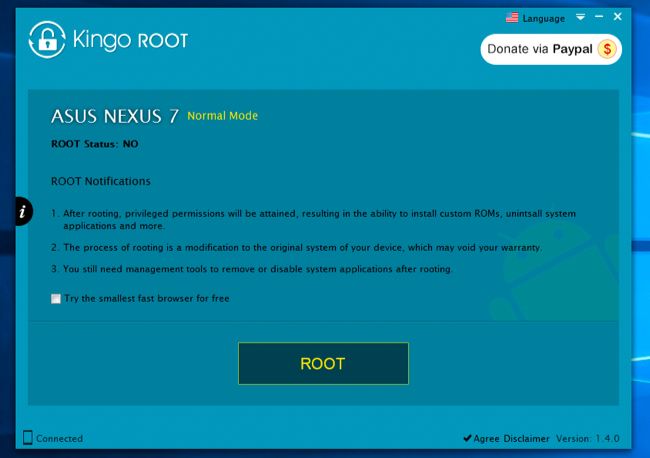
S obzirom da se radi o Windows desktop aplikaciji biće potrebno da Kingo Root preuzmete i pokrenite na vašem Windows računaru. Kingo Root će pokušati da automatski rutuje vaš telefon ili tablet koristeći različite tehnike. Pre povezivanja Android uređaja sa računarom preko USB kabla, omogućite “USB debugging”.
(Android 4.0 i Android 4.1 – “Settings” > “Developer options” > “USB debugging” ; Android 4.2 – “Settings” > “About Phone” > “Developer Options” > “USB debugging” ; Android 4.3 i noviji – “Settings” > “About Phone” i onda sedam puta brzo dodirnite polje “Build Number”. Nakon toga će se pojaviti poruka “You are now a developer”. Nakon toga se vratite u prethodni meni i aktivirajte “USB debugging” u podešavanjima za developere)
Generalno, ono što treba da uradite da bi rutovali svoj Android uređaj jeste da:
- Preuzmite i instalirajte Kingo Root
- Aktivirate “USB debugging”
- Pokrenete Kingo Root na računaru i povežite svoj Android uređaj sa USB kablom
- Kliknete na “Root” i sačekate da program rutuje vaš Android telefon ili tablet
Towelroot je još jedan alat kojeg možete koristiti za rutovanje Android uređaja. Pre nego što preuzmete i instalirate Towelroot aplikaciju potrebno je da omogućite instaliranje aplikacija iz “nepoznatih izvora” (Enable apps from “Unknown sources”) pod Settings > Security (Podešavanja > Bezbednost). Android će vas upozoriti da će ova aplikacija pokušati da zaobiđe bezbednosne postavke Android-a (u tome je cela poenta). Zaobiđite upozorenje i instalirajte Towelroot aplikaciju.
Nakon toga, pokrenite aplikaciju i sačekajte da rutuje vaš Android uređaj. Towelroot aplikacija podržava sve Android uređaje sa kernel-om (jezgrom) izrađenim do 3. juna 2014. godine. Datum izrade jezgra (kernel build date) možete pronaći pod Settings > About Phone ili About Tablet. Potražite datum pod “Kernel version”.
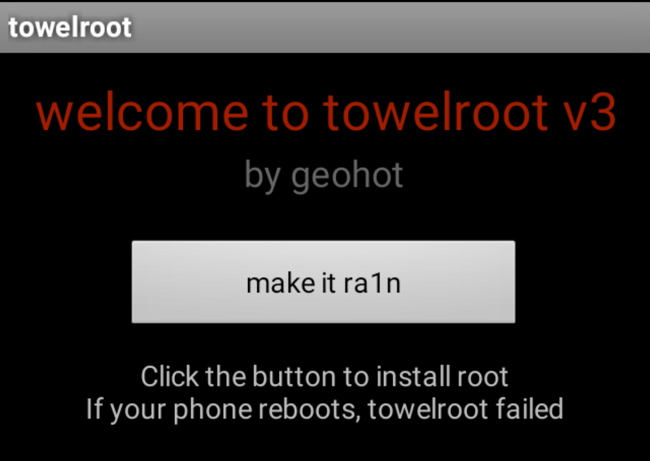
Prilikom procesa rutovanja, alat koji koristite će instalirati SuperSU, Superuser ili sličnu aplikaciju na vaš Android uređaj. Ova aplikacija obezbeđuje interfejs u kojem možete kontrolisati koje sve aplikacije na vašem telefonu ili tabletu će dobiti root dozvole.
Ako prilikom procesa rutovanja nešto krene naopako, SuperSU, Superuser ili slična aplikacija možete instalirati sa Google Play. Ono što treba znati jeste da ova aplikacija neće raditi ništa ako nemate rutovan Android uređaj.
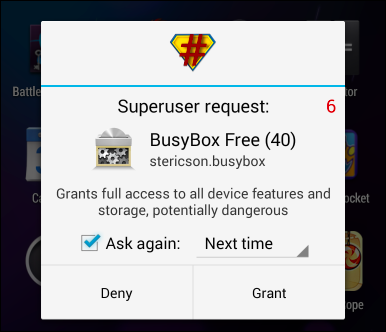
Kako uraditi “Unroot”?
Alat koji ste koristili za rutovanje Android uređaja će vam takođe dozvoliti da uraditi i “unroot” tj. da sve vratitie u prvobitno stanje, da se odreknete pristupa “root” korisničkom nalogu. Međutim, najlakši način da uredite “unroot” je da koristite SuperSU aplikaciju koja vam je verovatno instalirana na Android uređaju.
Otvorite SuperSU aplikaciju, otvorite njena Podešavanja (Settings) i odaberite opciju “Full unroot”.
Još jednom da naglasimo, ažuriranjem (update-om) Androida izgubićete “root” pristup. Rutovanjem se menja sistemska particija vašeg uređaja a ažuriranje postavlja tu sistemsku particiju u njeno prvobitno stanje.
Novi sigurnosni propust prijeti milijardi Android uređaja

Novi sigurnosni propust predstavlja prijetnju za više od milijardu Android uređaja. Tim sigurnosnih stručnjaka kompanije Zimperium zLabs upozorava da su pametni telefoni i tableti koje pokreće mobilni operativni sustav Android u opasnosti jer novootkriveni bug ih može inficirati tjekom pregledavanja audio i video datoteka.
Sigurnosni stručnjaci kompanije Zimperium zLabs nazvali su ovaj propust Stagefright 2.0, po izvornom propustu koji je otkriven u srpnju i koji je bio najveći Android sigurnosni propust do sada i upozororavaju da je on prijetnja za “gotovo svaki Android uređaj”.
Koristeći značajku za slušanje i gledanje specijalno napravljenih MP3 i MP4 datoteka, hakeri mogu pristupiti i napraviti promjene na daljinu u kodu Android uređaja, a u teoriji mogu pratiti i krasti podatke. Na primjer, korisnici mogu biti dovedeni na neku Internet stranicu koja aktivira Android značajku za gledanje i slušanje MP4 i MP3 datoteka ili ono što još zabrinjavajuće, bug može biti iskorišten i u situaciji kada haker i žrtva koriste istu javnu Wi-Fi mrežu, kao što je kafić.
Treba reći da novootkriveni sigurnosni propust ustvari sadrži dvije ranjivosti koje hakeri iskorištavaju. Prva se odnosi na “libutils” knjižnicu koja se nalazi u svakoj verziji Androida dok se druga ranjivost odnosi na knjižnicu “libstagefright” koja je sastavni dio Android 5.0 i novijih uređaja. Daljinsko izvršavanje koda je moguće u svim verzijama Android 5.0 i novijim kombiniranjem i iskorištavanjem ove dvije ranjivosti. Također, moguće je napasti i starije Android uređaje ciljajući ranjivost otkrivenu u “libutils” knjižnici. Uspješnost ovisi o aplikacijama trećih strana instaliranih na uređaju ili njegove pre-loaded funkcionalnosti.
Sigurnosni stručnjaci kompanije Zimperium zLabs navode da se napad primarno izvodi putem Web preglednika. Razlog za to je taj što je Google sa najnovijim verzijama Hangouts i Messenger onemogućio hakerima da napadnu putem MMS (koji je koristio izvorni Stagefright propust). Kao što smo već rekli, hakeri mogu iskoristiti ovaj sigurnosni propust i u situacijama kada koriste istu javnu Wi-Fi mrežu kao i žrtva ali i preko aplikacija treći strana koje koriste “libutils” i “libstagefright” knjižnice.
Izvorni Stagefright sigurnosni propust otkriven je u srpnju, a njegov fokus je bio izrabljivanje ranjivosti u Google chat aplikaciji Hangouts i Messenger tijekom slanja multimedijskih video datoteka tj. MMS.
Otkrijte bezbednosnu grešku u Androidu i zaradite do 30.000 dolara

Google već duže vremena ima “Vulnerability Reward Program”, program putem kojeg želi da nagradi i stimuliše korisnike za prijavljivanje bezbednosnih greška u svojim Web servisima, aplikacijama, ekstenzijama, Chrome i Chrome OS.
Kompanija Google juče je objavila da proširuje ovaj svoj program nagrađivanja bezbednosnih grešaka i na mobilni operativni sistem Android.
Google naglašava da program ne pokriva sve Android uređaje već samo nove uređaje za koje je Google potpuno odgovoran. Za sada, to znači Nexus 6 i Nexus 9.
Ono što treba naglasiti jeste da će vam Google platiti za otkrivanje bezbednosne greške ali i ponuditi dodatne nagrade za test slučajeva podnetih sa otkrivenom bezbednosnom greškom, CTS test i AOSP zakrpa koja popravlja grešku.
CTS je skraćenica za “Compatibility Test Suite”, Androidov test kompatibilnosti koji se stalno ažurira i kojeg moraju proći svi uređaji kako bi dobili pristup Google Play Store. CTS testovi obezbeđuju da su uređaj i njegov softver Android kompatibilni i bez poznatih ranjivosti, obezbeđuju ispravnost API platforme te prate obaveznu Google praksu korisničkog interfejsa za što bilju čitljivost i doslednost.
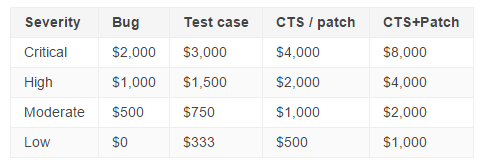
Google će vam platiti do 2.000 dolara za otkrivanje bezbednosne grešeke. Iznos zavisi od težine greške, a ako uz grešku podnesete i CTS test i AOSP zakrpu, možete zaraditi do 8.000 dolara. Detaljne informacije o ovom programu nagrađivanja možete pronaći na Android Security Rewards stranici.
Za sve one koji vide ovaj Google program kao dobar način da se zaradi nešto novca, treba reći da pored ove vrste nagrađivanja postoje i ogromni bonusi u slučaju da otkrijete greške u kernelu, TEE (TrustZone), ili Verified Boot procesu. Za najgori mogući scenarijo za daljinsko kompromitovanje TrustZone ili Verified Boot procesa, kompanija Google nudi nagradu u visini od 30.000 dolara.
Kompanija Google navodi da je samo u prošloj godinini isplatila više od 1,5 miliona dolara za otkrivene bezbednosne greške.
Live streaming aplikacija Periscope sada dostupna Android korisnicima

Twitter je jučer konačno objavio Periscope aplikaciju za Android uređaje. Radi se o iznimno popularnoj live streaming aplikaciji koja vam omogućuje gledanje i emitiranje videa uživo.
Aplikacija Periscope debitirala je u ožujku i to samo za korisnike iOS. Radi se o iznimno popularnoj aplikaciji koja je prema podacima Twittera u prvih deset dana dobila više od milijun registriranih korisnika širom svijeta. Treba reći da je originalni tvorac aplikacije start-up kompanija koju je Twitter kupio u siječnju, navodno za oko 100 milijuna dolara.
Nakon što preuzmete aplikaciju na svoj pametni telefon možete početi objavljivati live-streaming (video uživo), svima koji žele da ga vide online. Imate mogućnost da pošaljete obavjest svojim Twitter sljedbenicima, koji mogu gledati video uživo, komentarisati ga i slati “srca”. Također je moguće “zaključati” live-streaming, tako da ga samo određene osobe mogu vidjeti.
Kada pokrenete aplikaciju Periscope za Android, ona će vam predložiti da slijedite sve ljude i brandove koje trenutno slijedite na Twitteru. Početni zaslon prikazuje popis aktualnih i nedavnih live-streaminga za vaše sljedbenike. Ako se ništa ne događa u tom trenutku, možete se prebaciti na drugi ekran i pogledati neke druge live-streaminge iz cijelog svijeta.
Treći zaslon (ili kartica) prikazuje najpopularnije Periskop korisnike na temelju broja srca koja su primili. Također, na ovom zaslonu možete tražiti druge korisnike.
Aplikacija Periscope je Twitterov odgovor na Meerkat, live-streaming aplikaciju koja je također vrlo popularna.
Na koncu treba reći da se Periscope aplikacija pokazala kao nevjerojatno popularna među slavnim i drugih javnih osoba. Aplikacija je privukla pažnju i na nedavno održanom boks meč spektaklu između Floyd Mayweather i Manny Pacquiao jer je veliki broj ljudi putem nje moglo besplatno pratiti live-streaming.
Aplikaciju Periscope je moguće preuzeti sa Google Play Store.
Kako kreirati i ekstraktovati ZIP na Androidu

Mogu li otvoriti ZIP na Androidu? Mogu li kreirati Zip fajl na Androidu? Da!
Veliki broj Android korisnika ne zna da na svojim telefonima i tabletima mogu kreirati i raspakovati ZIP datoteke.
U ovom članku ćemo vam pokazati kako da kompresujete i ekstraktujete datokete na Android uređaju.
Ekstraktujte zip fajl na Android
Postoji nekoliko načina sa kojima možete da kompresujete (zipujete) i ekstraktujete vaše datoteke na Androidu, a jedan od najpopularnijih je korištenje besplatne aplikacije za upravljanje datotekama “ES File Explorer”. Pronađite ovu aplikaciju na Play Store a potom je instalirajte.
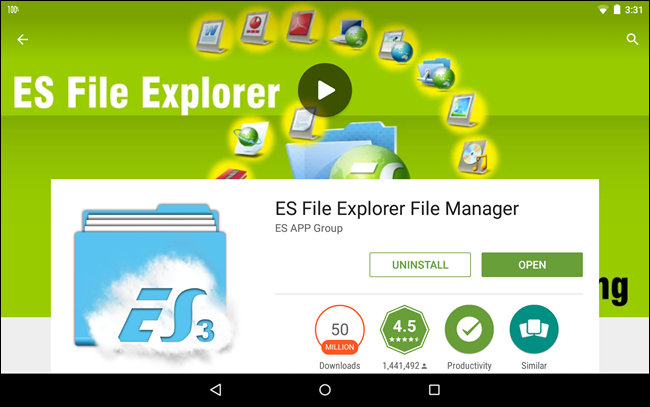
Uredu, instalirali ste aplikaciju, da biste otvorili ZIP fajl koristite meni sa leve strane za navigaciju u direktorijum koji sadrži ZIP fajl.
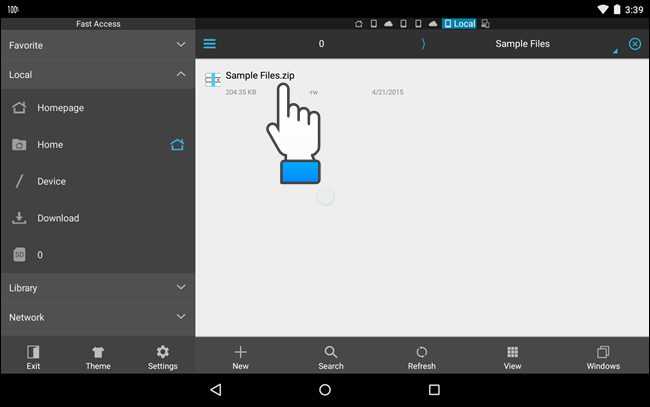
Dodirnite zip fajl i prikazaće se “Select” dijalog okvir koji će vam ponuditi da izaberete aplikaciju za otvaranje ZIP datoteke. Dodirnite “ES Zip Viewer.”
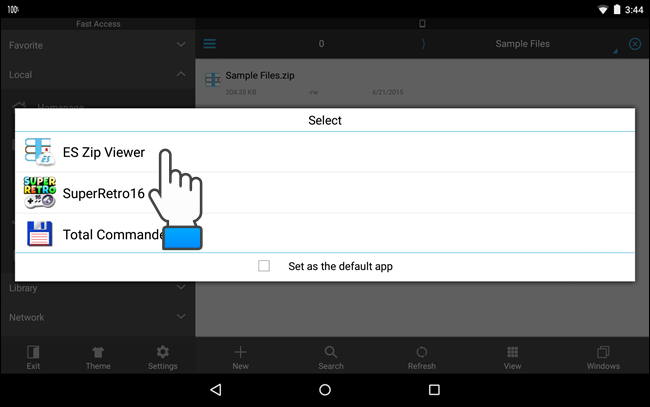
Otvara se “Compression Manager” prozor koji prikazuje datoteke koje se nalaze u ZIP fajlu. Izaberite datoteke koje želite ekstraktovati (dodirnite i zadržite prst sve dok ne budu čekirane).Ako želite ekstraktovati sve datoteke, jednostavno čekirajte dugme u gornjem desnom uglu prozora aplikacije (kao na slici)
.
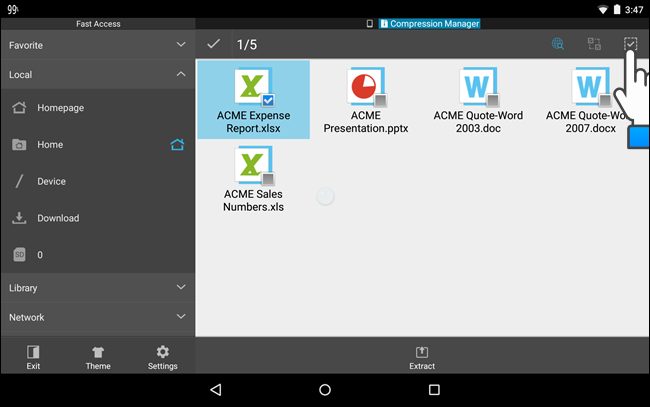
Na kraju, da biste ekstraktovali izabrane datoteke, dodirnite “Extract” dugme koje se nalazi na dnu ekrana.
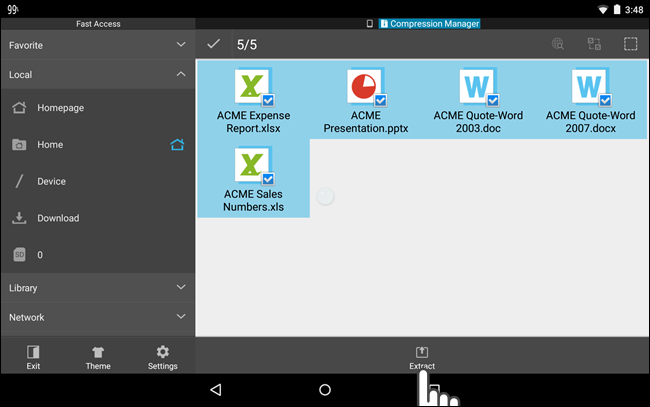
Otvoriće se dijalog okvir “Extract selected files to”. Izaberite prvu opciju da bi kreirali folder sa istim nazivom kao ZIP fajl i u istom direktorijumu kao ZIP fajl. Druga opcija je “Current path”. Ona će ekstraktovati datoteke u istu fasciklu gde je i originalni ZIP fajl. Ako želite da izaberete drugu destinaciju, izaberite treću opciju “Choose path”. Nakon što izaberete, dodirnite “OK”.
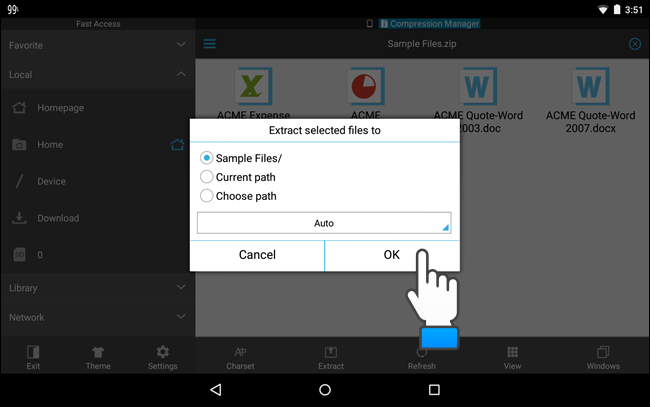
Ako ste izabrali treću opciju “Choose path”, otvara se još jedno polje gde treba da izaberete novo odredište za vaše ekstraktovane datoteke.
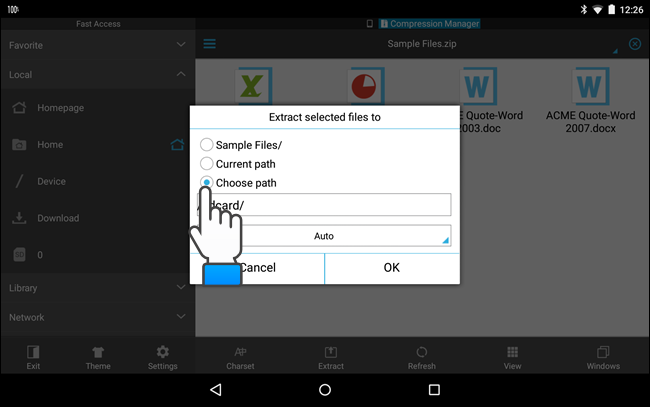
Dodirnite to polje i otvoriće se “Current path”. Dodirnite foldere da biste došli do putanju gde želite da izdvojite datoteke. Na kraju dodirnite “OK”.
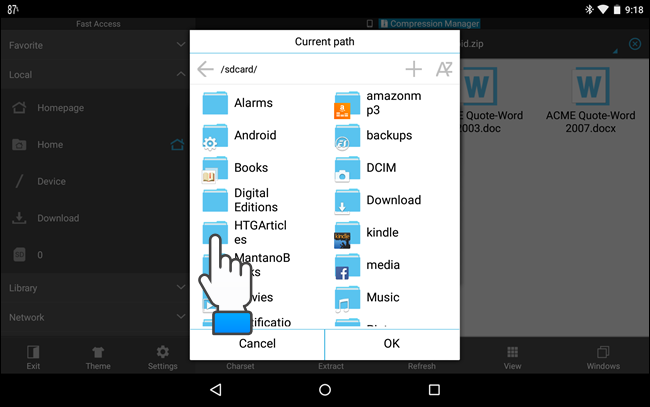
Prikazaće se poruka koja vas obaveštava da je proces uspešno završen. Na vrhu “Compression Manager” prozora iznad liste fajlova, postoje ikone za različite prozora koji su otvoreni. “Compression Manager” prozor je trenutno aktivan, dodirnite ikonu telefona da bi se vratili u folder na vašem telefonu koji sadrži ZIP fajl i ekstraktovane datoteke.
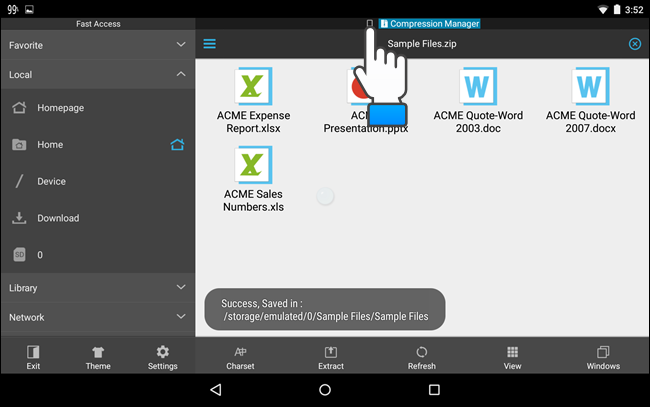
Moramo napomenuti da smo u ovom našem primeru odlučili da kreiramo folder sa istim imenom kao ZIP fajl u kome će se izdvojiti datoteke tj. izabrali smo prvu opciju. U našem primeru, postoji novi folder sa istim imenom kao ZIP fajl u kojem se nalaze ekstraktovane datoteke koje sada možete otvarati na vašem Android uređaju.
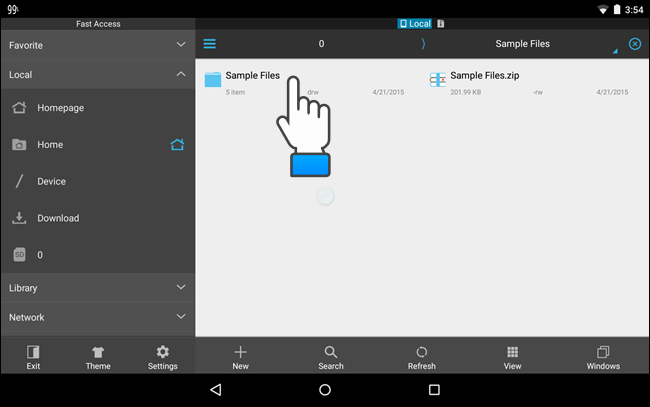
Kako kompresovati (zipovati) fajlove na Androidu
Želite poslati više fajlove sa vašeg uređaja? Najbolje bi bilo da ih kompresujte u jednu ZIP datoteku radi lakšeg prenosa. Sa “ES File Explorer” možete na vrlo jednostavan način kreirati kompresovani ZIP fajl na vašem Android uređaju.
Otvorite direktorijum koji sadrži datoteke i odaberite one koje želite kompresovati.
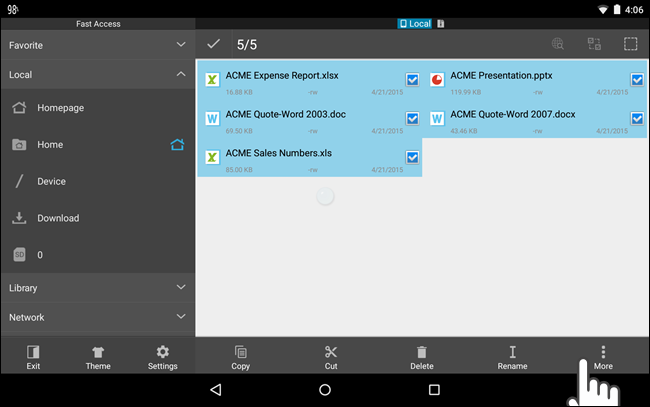
U donjem levom uglu ekrana dodirnite dugme “More” a potom iz padajućeg menija izaberite “Compress”.
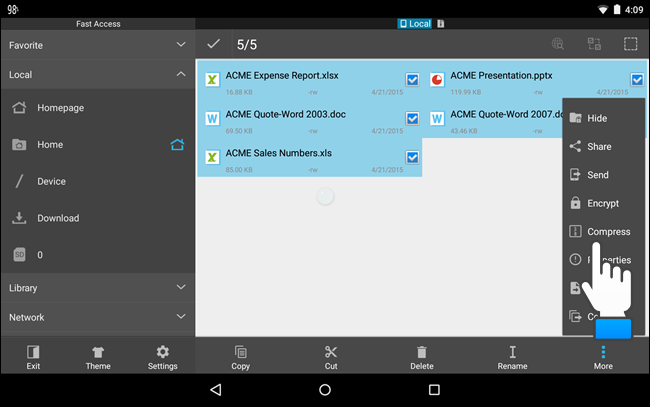
Pojaviće se “ES Zip Viewer” dijalog okvir i tastatura tako da možete uneti ime ZIP datoteke. Da bi sakrili tastaturu kako bi mogli videti celi dijalog okvir, dodirnite strelicu na dnu ekrana.
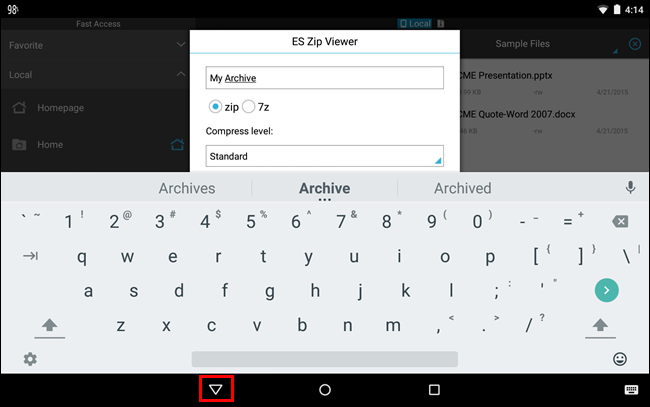
Kao što možete videti, na izbor imate mogućnost kreiranja “ZIP” ili “7z” kompresovanog fajla. Navedite nivo kompresije i ako želite “Password” kako bi svoj kompresovani faj dodatno zaštitili.
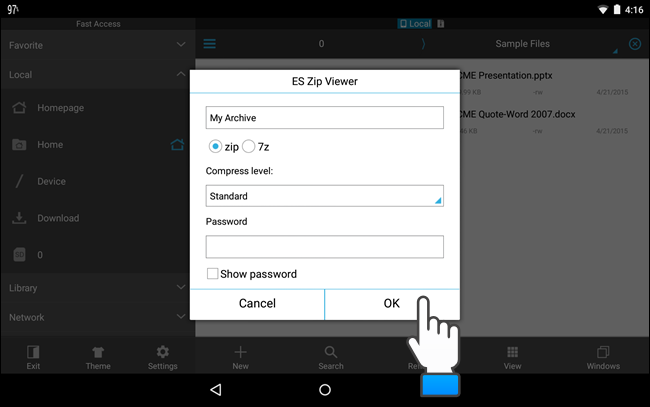
Na kraju će vam se prikazati poruka da je proces kompresije uspešno završen. Vaš novi ZIP fajl se nalazi u istom folderu kao i datoteke koje ste kompresovali (zipovali).
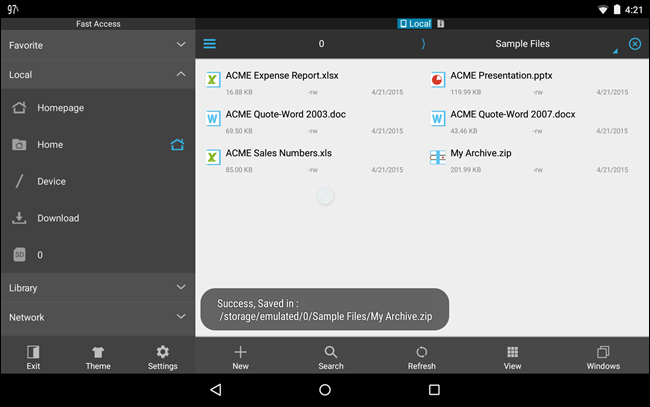
Kreirajte i ekstraktujte ZIP fajl sa Samsung My Files aplikacijom
Ako imate Samsung Android uređaj, telefon Galaxy S serije, Galaxy Note serije ili tablet Galaxy Tab, možete koristiti ugrađenu “My Files” aplikaciju za otvaranje i kreiranje ZIP fajlova.
Da bi raspakovali (ekstraktovali) ZIP datoteku pokrenite “My Files” aplikaciju.
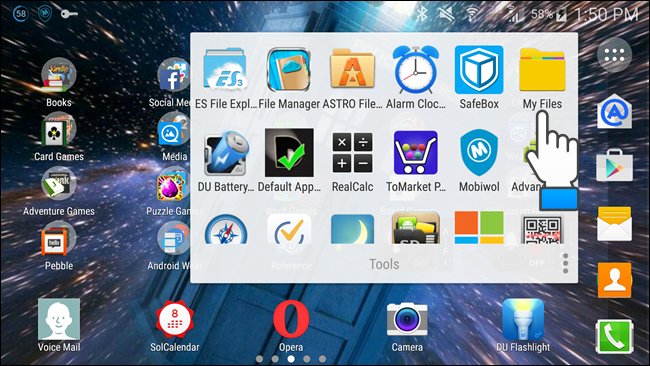
Izaberite “Device storage” ili “SD card” u zavisnosti od toga gde se nalazi željena ZIP datoteka. U našem primeru mi ćemo raspakovati ZIP datoteku koja se nalazi na “Device Storage”.
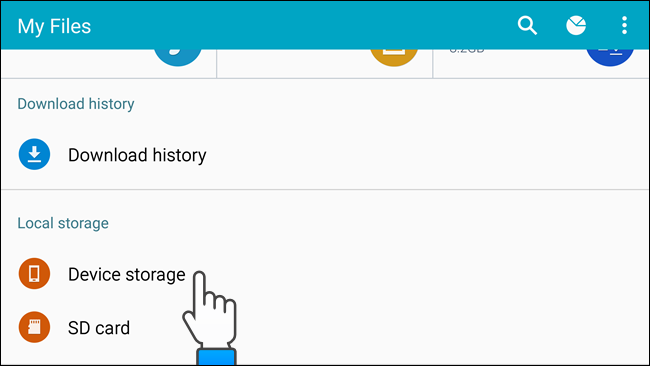
Pronađite i otvorite ZIP datoteku.
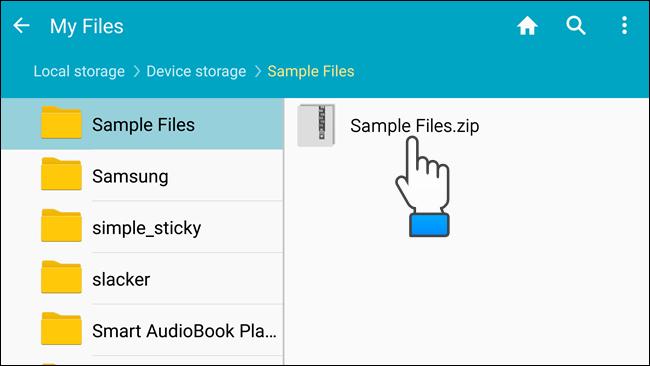
Otvoriće se dijalog okvir “Extract” i tastatura. Po defaultu, datoteke će se ekstraktovati (raspakovati) u fasciklu sa istim imenom kao ZIP datoteka i u istoj foscikli gde je smešten ZIP datoteka. Da biste promenili ime te fascikle, unesite novo ime u “Extract” dijalog okvir. Ako ne možete da vidite dugme “Extract”, potrebno je da sklonite tastaturu. Pritiskom na dugme “back” tastatura će se sakriti.
Treba znati da ugrađena “My Files” aplikacija ne dozvoljava ekstraktovanje pojedinačnih datoteka već samo cele ZIP datoteke.
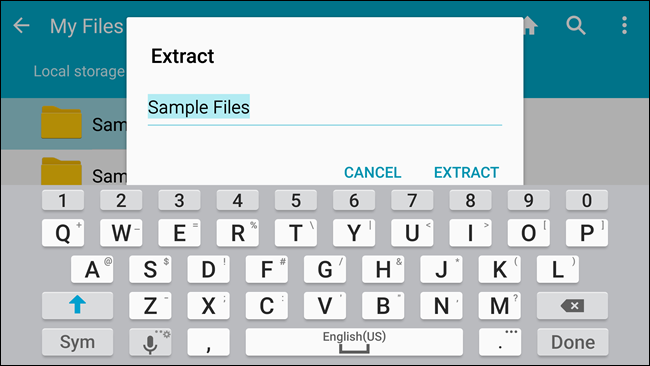
Nakon ekstraktovanja, datoteke se nalaze u istom direktorijumu kao i originalni ZIP fajl.
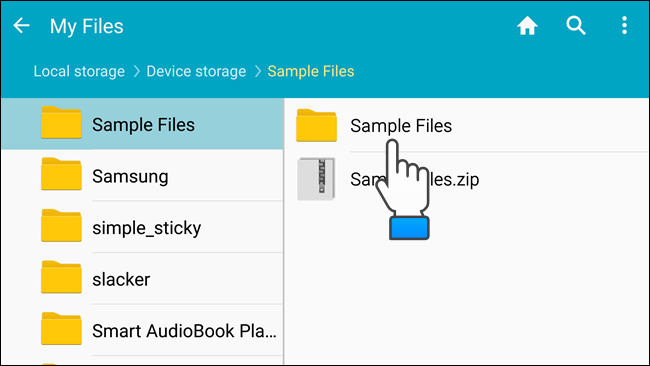
Da bi kompresovali datoteke sa “My Files” aplikacijom na Samsung uređaju potrebno je da izaberete datoteke koje želite kompresovati.
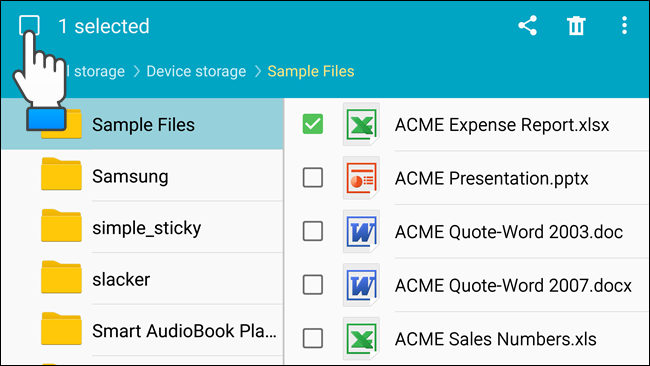
Nakon što ste izabrali datoteke, dodirnite dugme menija (tri vertikalne tačke) u gornjem desnom uglu ekrana da bi vam se otvorio padajući meni.
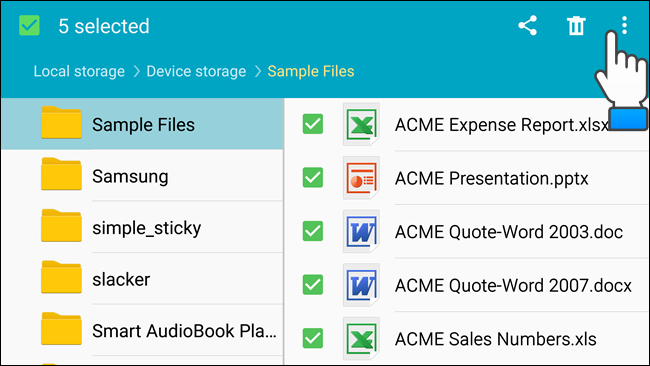
Iz padajućeg menija izaberite “Zip”.
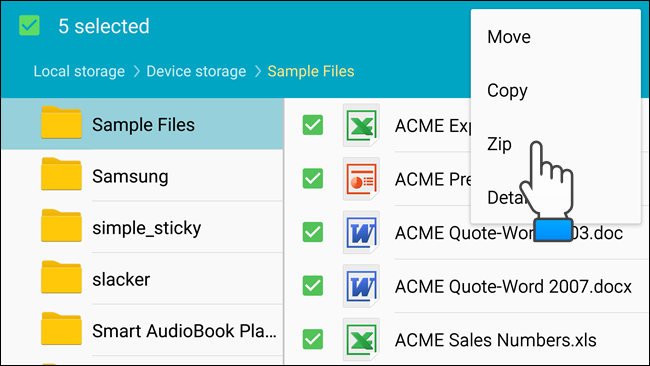
Otvoriće se “Zip” dijalog okvir i tastatura. Po defaultu, ime fascikle koja sadrži datoteke se koristi kao naziv za ZIP fajl. Naravno, ako želite to možete promeniti. Kada završite dodirnite dugme “zip”. Ako ne možete da vidite dugme “Zip” na dijalog okviru, pritiskom na dugme “back” sakrićete tastaturu.
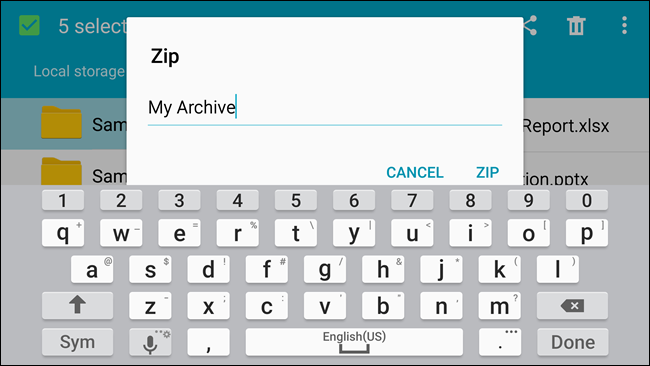
Vaš upravo kreirani ZIP fajl nalazi se u istom folderu kao i datoteke koju ste dodali u njega.
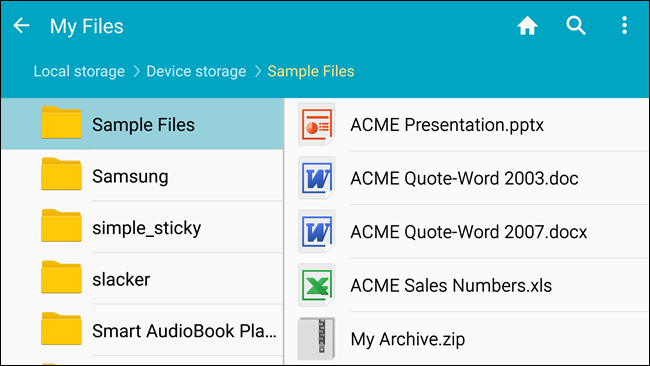
Treba reći da postoji veliki broj drugih aplikacija za Android uređaje koje vam takođe omogućavaju kreiranje i ekstraktovanje kompresovanih datoteka kao što su WinZip, RAR for Android, i ZArchiver. Ove aplikacije pružaju i neke dodatne funkcionalnosti, kao što su šifrovanje, uređivanje arhiva i delimična dekompresija arhiva.
Kako prenijeti kontakte, glazbu i fotografije sa iPhone na Android
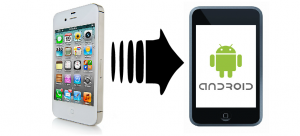
Prijelaz s iPhone-a na Android telefon nikad nije bilo jednostavnije, barem što se tiče prijenosa osobnih stvari kao što su kontakti, glazba i fotografije.
U ovom članku ćemo s vama podjeliti nekoliko jednostavnih koraka za prijenos kontakata, glazbe i fotografija s iPhone na Android telefon.
Prenesite kontakte sa iPhone-a
Jedna od najvažnijih i najosjetljivijih stvari jeste prijenos kontakata. Bez skrbi. Na vrlo jednostavan i brz način možete prenijeti svoje kontakte sa iPhone na Android telefon.
-
Idite na Postavke > Pošta, Kontakti, Kalendari > Računi > iCloud (Settings > Mail, Contacts, Calendars > Accounts > iCloud). Otvorite iCloud i uključite prekidač za Kontakte, koji će vas obavijestiti da spojite kontakte vašeg uređaja s iCloud-om.
-
U Internet tražilici na desktop računalu otvorite icloud.com, prijavite se sa svojim Apple ID i kliknite na Kontakte. U donjem lijevom kutu kliknite na “kotač”, a zatim na “Odaberi Sve” (Select All). Nakon što ste sve odabrali, ponovno kliknite “kotač” i odaberite “Izvezi vCard” (Export vCard).
-
U tražilici otvorite vaš Gmail. U gornjem lijevom kutu kliknite na gumb Mail i odaberite Kontakte. Sada bi trebali vidjeti sve vaše Gmail kontakate.
-
Sa lijeve strane popisa kontakata nalazi se izbornik. Kliknite na gumb “Više” (More) a zatim Uvoz > Odaberite Datoteku > vaša prethodno spremljena vCard datoteka (Import > Choose File > vaša prethodno spremljena vCard datoteka). Kad je prebacivanje bude završeno, Gmail će prikazati broj kontakata koje ste uvezli.
-
Na koncu, problem duplik kontakata na vrlo jednostavan i brz način možete rješiti. U izborniku na lijevoj strani kliknite na “Pronađi duplikate” (Find duplicates). Duple kontakte zatim možete izbrisati ili spojiti.
Kako prenijeti fotografije sa iPhone na Android
Za prijenos fotografija sa vašeg starog iPhone-a na vaš novi Android telefon dijeli vas samo četiri koraka.
-
Sa App Store preuzmite Google + aplikaciju na vaš iPhone.
-
Otvori Google + i prijavite se pomoću vašeg Google računa.
-
Sljedeće što morate uraditi jeste backup vaših fotografija na iPhone-u. Potrebno je da uključite opciju „AutoBackup“. Kliknite na ikonu izbornika a zatim na ikonu “zupčanika” u gornjem desnom kutu. Kliknite na Kamera > Fotografije > AutoBackup. Uključite „AutoBackup“ i počet će proces kopiranja vaših fotografija na Cloud.
-
Sve fotografije iz iPhone-a će sada biti na vašem novom Android telefonu.
Svim zainteresiranim koji žele da saznaju više o Cloud-u preporučamo članke “Šta je Cloud Computing” i “Cloud servisi sa kojima možete besplatno dobiti 100 GB prostora za pohranu datoteka”
Kako prenijeti iTunes glazbu na Google Play
-
Prvo sto treba da uradite jeste da provjerite da je vaš iPhone sinkroniziran s iTunes na vašem računalu.
-
Instalirajte Google Play Music Manager na vaše računalo. Music Manager će prenijeti vašu iTunes glazbu na Cloud.
-
Završite postavljanje Google Play račun kreiranjem Google novčanika (Google Wallet) koji zahtijeva kreditnu karticu.
Nemojte zaboraviti isključiti iMessage
Nemojte zaboraviti isključiti iMessage prije nego što prestanete s korišćenjem vašeg iPhone-a tj. prije nego što počete da koristite Android ili Windows telefon (isto vrijedi iz iPad), u suprotnom nećete moći primati SMS poruke sa drugih iOS uređaja. Isključite iMessage prije uklanjanja vaše SIM kartice, otvorite Postavke > Poruke > isključite iMessage (Settings > Messages > iMessage off).
Možete odjaviti svoj broj telefona sa iMessage na posvećenoj Apple stanici.
Nadamo se da vam je ovaj članak bio od koristi. Vaše savjete i iskustva možete podjeliti sa nama u odjeljku komentari.
Locirajte svoj izgubljeni Android uređaj direktno iz Googlea!

Google je predstavio fantastičnu novu funkciju koja će vam se sigurno dopasti. Naime, Google sada omogućava Android korisnicima da na vrlo jednostavan način pronađu svoj izgubljeni telefon. Sve što treba da urade je da u Google pretraživač ukucaju “find my phone”.
Sve dok su prijavljeni sa istim Google nalogom, lokacija njihovog Android uređaja će biti prikazana na mapi.Takođe, ako se uređaj nalazi u vašoj blizini, imate mogućnost da aktivirate njegovo zvono. Ovo je svakako vrlo zgodno i korisno u situacijama kada ste zagubili telefon tj. kada ne znate gde ste ga tačno ostavili pa besomučno pretražujete svaki pedalj vašeg stana.
Ako znate gde je vam je računar, sada možete tražiti od Googlea da pronađe vaš Android telefon. Ako je u blizini, aktivirajte zvono da ga lakše pronađete, a možda ćete na mapi videti da vam je ostao na poslu,
naveo je Google u predstavljanu ove nove funkcije.
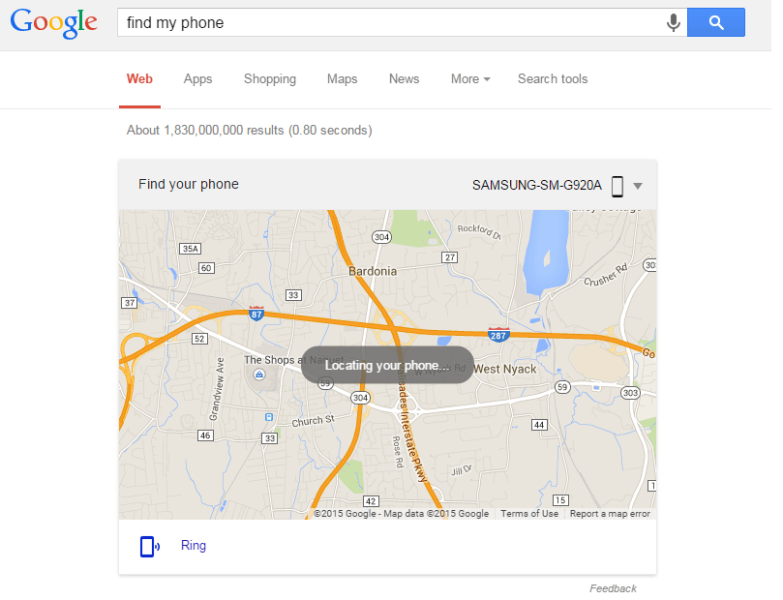
Ono što treba znati jeste da u slučaju da je vaš telefon ukraden, Find My Phone funkcija vam ne dozvoljava daljinsko zaključavanje ili brisanje sadržaja na uređaju. Međutim, Android korisnici to mogu uraditi putem postojeće aplikacije Android Device Manager. Aplikacija korisnicima omogućava daljinsko zaključavanje svojih uređaja, pa čak i brisanje osetljivih podataka koji mogu biti na njima.
Google je predstavio Android Device Manager 2013. godine sa ciljem da se korisnicima omogući lociranje, zaključavanje i brisanje podataka iz svojih Android uređaje preko Web-a. Treba reći da Apple takođe nudi sličnu uslugu svojim korisnicima pod nazivom Find My iPhone.
EU optužila Google za monopol u pretraživanju i pokrenula istragu Androida

Europska Komisija je obavjestila Google da postoje opravdane sumnje da je kompanija zlorabila svoj dominantni položaj na Europskom tržištu pretraživanja favoriziranjem vlastitih shopping proizvoda u rezultatima pretraživanja.
Istraga o ponašanju kompanije Google ne Europskom tržištu u tijeku je već neko vrijeme, a ova zvanična obavjest Europske Komisije znači da ona smatra da ima razloga da se istraži Google zbog navodnog nedoličnog ponašanja, ali to ne znači da je kompanija već proglašena krivom za sudjelovanje u bilo kojoj specifičnoj aktivnosti.
Istraga o Google-ovom favoriziranju rezultata u pretraživanju traje od 2010 godine. Europska Komisija tvrdi da Google favorizira rezultate dobivene od vlastite Google Shopping tražilice za razliku od konkurentskih proizvoda rivalskih kompanija.
Mnoga istraživanja su pokazala da 10 rezultata na prvoj stranici rezultata pretraživanja najvažnije. Većina ljudi kliknite na jedan od prvih linkova. Samo mali broj skrola na dnu prve stranice sa rezultatima pretraživanja. Broj ljudi koji traže na sljedećim stranicama je iznimno mali, što praktično znači da ako niste na prvoj stranici rezultata, i to na gornjoj polovici, praktički da i ne postojite.
Europska Komisija je zabrinuta da Google favoriziranjem svojih proizvode spriječava korisnike da vide bolje ponude ili pak relevantnije rezultate koje nude konkurentske shopping tražilice, a također želi da vidi da Google tretira sve rezultate usporedbe shopping proizvoda jednako. Google ima 10 tjedana da odgovori Europskoj Komisiji i ponuditi rješenja.
Također, Europska Komisija je otvorila istragu protiv Google-ovog mobilnog operativnog sustava Android. Europska Komisija smatra da istraga treba da pokaže da li je Google prekršio pravila tržišnog natjecanja ili zlorabio svoju dominantnu poziciju na području operativnih sustava, aplikacija i usluga za pametne uređaje. Postoje indicije da je Google prekršio Europska antimonopolska pravila kočenjem razvoja i onemogućavanjem pristupa tržištu suparničkih mobilnih operativnih sustava, aplikacija i usluga na štetu potrošača i developera inovativnih usluga i proizvoda.
Europska Komisija navodi da će ispitati da li se određeni ugovori koje Google traži od proizvođača originalne opreme za Android (OEM) mogu tretirati kao zlouporaba monopolskog položaja. Ovo se posebno odnosi na to da Google od proizvođača zahtjeva da na svoje Android uređaje instaliraju određene Google aplikacije, kao i da ne instaliraju druge programe, te da se suzdrže od objavljivanja svojih prilagođenih verzija operativnog sustava Android koji bi mogli konkurirati Google-ovom vlastitom razvoju. Ovdje je iznimno važno istaći da je Android open-source projekt!
Nema sumnje da je Google u poziciji da ucjenjuje proizvođače. Do sada je jedino Amazon imao snage da se suprotstavi Google-u. Naime, jedno od najvećih online tržišta je dovoljno močno da može sebi priuštiti da ne zavisi od Google Play Store. Amazon-ov vlastiti pristup streaming sadržaju je dovoljno velik da se i moglo očekivati da vlastite uređaje, među kojima je i popularni Kindle, pokreće prilagođena verzija Androida.
Nova Gmail Android aplikacija sa novim izgledom i podrškom za Yahoo i Outlook

U poslednje vreme Google dosta radi na vizuelnom osveženju jednog broja svojih Android aplikacija a kao što su mnogi i očekivali vreme je bilo da se nešto uradi sa Gmail aplikacijom.
Osim estetskih promena koje između ostalog podrazumevaju novi izgled ikonica i novi izgled mail stranice, najnovije ažuriranje Gmail aplikacije za Android uređaje takođe će doneti i nekoliko novih, vrlo značajnih funkcionalnosti. Kompanija Google odlučila je da sa novim Gmail 5.0 za Android doda podršku za Yahoo i Outlook.com. Do sada je Gmail za Android jedino podržavao svoj e-mail servis međutim, očigledno da Google sada želi da potpuno konsoliduje Android e-mail u svoju Gmail aplikaciju.
U videu koji se nedavno pojavio, kompanija Google takođe navodi da će nova Gmail aplikacija za Android uređaje osim Yahoo i Outlook.com takođe podržavati i druge e-mail servise uključujući IMAP i POP3.
Treba reći da nova Gmail aplikacija namenjena Android korisnicima (Gmail 5.0) još uvek nije zvanično dostupna ali mnogi očekuju da će biti zvanično predstavljena zajedno sa novim Android-om. Zvanično predstavljanje novog mobilnog operativnog sistema Android 5.0 ili Android Lollipop trebalo bi se desiti u narednih nekoliko nedelja. Za sada još uvek nema nikakvih detalja vezanih za novu Gmail aplikaciju namenjenu korisnicima iOS uređaja, mada većina očekuje da će i ona dobiti novi izgled i slična poboljšanja i funkcije kao što je to slučaj sa Android aplikacijom.